iPadについてつぶやきます

学校の仕事で「iPadを使っているよ」という方は、もうすでにかなりいらっしゃると思います。
そういう方には「え?普通」と感じる内容ですが、これからiPad購入を検討している方には、少しだけ役にたつ情報かと思います。
Apple Pencilがとにかくすごい
iPadがPCや携帯と何よりも違う点は、やはり
「Apple Pencilの存在」だと思います。
私はタブレット型PCも持っていて、それにも付属でペンがついているのですが、
書き心地が全然違います。
個人的には
Apple Pencilは「紙に書く」以上に書き心地がよく、他の付属ペンとは比べものにならない性能…と感じています。
こればっかりは使ってみないとわかりませんし、人によって感じ方は違うと思います。
私もまだiPadを使い始めて2年目の初心者ですが、
仕事の仕方や幅が大きく変化しました。
もしよければ、別な記事で
「先生のためのiPad活用 〜教材研究編〜」などもあるので、読んでみてください。

Apple Pencilも平日は毎日使っていますが、今のところ壊れたり不具合が起きたりしたことは、ほとんどありません。
iPadで先生の仕事はどう変わるのか?
iPadで工夫できる仕事はたくさんあるのですが、現在私が思いつくことと、すぐにでも始められそうなことを簡単にお伝えします。

とりあえず、iPadがあれば明日からでもすぐに始められることを、いくつかあげてみました。
①②⑤について
基本的にPDFでもJPEGでも、メールに添付しているものや、ファイルに保管されているデータはAirDropでiPadやGoodNote5に読み込むことができます。
しかも
AirDropは通信環境(Wi-Fiなど)が不要です。いつでも、どこでもデータのやり取りができます。
③について
iPadの画面は
HDMIにつなぐための専用変換プラグ(アップル純正で5000円位)を使えば、TVに映すことができます。
授業で写真や動画を見せたい時には便利です。
しかし変換プラグではなく
AppleTVを使えば、それが無線で行えるということです(ミラーリング)。
無線ですので、
教室の中を自由に動き回りながら、録画画面や静止画像をTVに映すことができるということです。
例えば子どもがノートを書いている様子などを、TVから離れた場所でも映すことができるというスグレモノです。
しかもこのミラーリングだけであれば、通信環境(Wi-Fiなど)は不要です。
④について
iMovieについては今回詳しく書きませんが、とにかく写真や動画を読み込んで元々iMovieに入っている音楽を挿入するだけで、オシャレな動画が完成します。
映像の切り替え効果(トランジション)も勝手に設定してくれます。
その場でTVに移して、子どもと一緒に見ることができます。
⑥について
kindleはAmazon prime会員であれば、
無料でたくさんの書籍を読むことができます。
もちろん有料のものもあります。
これも詳しくは書きませんが、使ってみるとその快適さがわかるかと思います。
注意点もあります!
ここで注意してほしいこともあります。
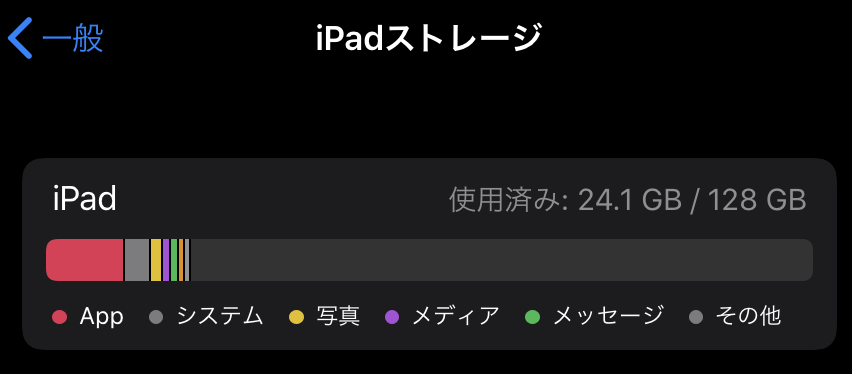
ネットワークにつながったままのデバイスを校内で個人的に使用することは、様々なリスクを伴います。
iPadは便利で効率的に仕事ができる道具ですが、危機管理には十分配慮が必要です。
特に写真や動画は、ついデータを残してしまいがちですが、
すぐに安全な場所へ保管することを習慣にすることをオススメします。
iPadのストレージも節約できて、一石二鳥です。
これは私のiPadのストレージ画面ですが、データを残さないようにすると、2年間使用してもこんな感じです。
終わりに…
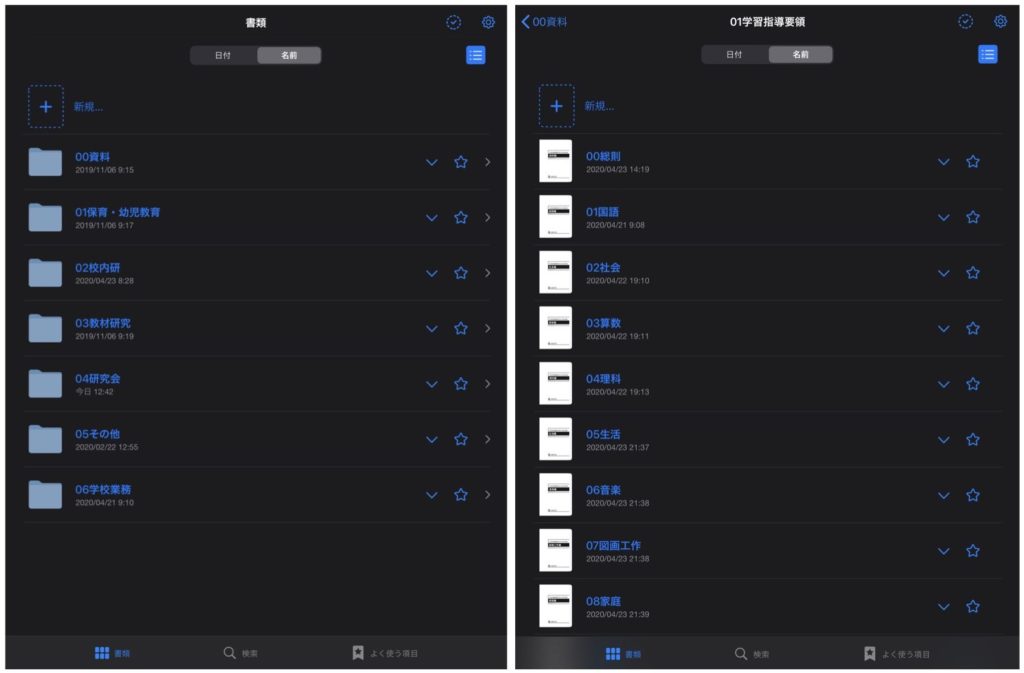
これは私のiPadに入っているGoodNotes5というノートアプリの画面です。
主にこのアプリを使って仕事をしています。
左の画面のようにカテゴリーごとにフォルダを分けておくと使いやすいです。
学習指導要領もPDFにして全教科分を入れています。
指導要領はもう紙(本)で持ち歩かなくていいのです。荷物が減ります。
いつでも取り出せます。
iPadの詳しい活用法については、また別な記事で紹介していきたいと思います。









